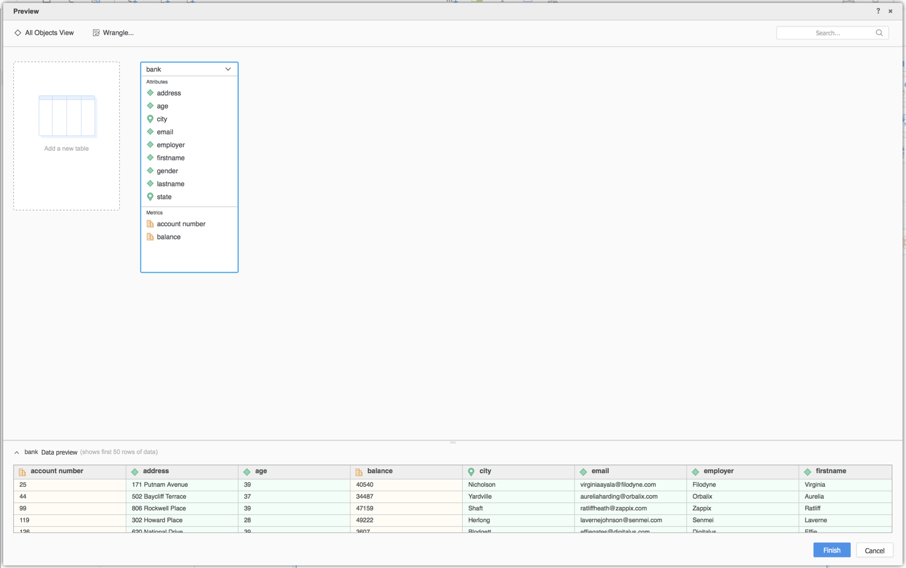Strategy ONE
Elasticsearch-Konnektor verwenden
Starting in MicroStrategy ONE Update 12, you can use the Elasticsearch connector as part of the neue Datenimport-Benutzeroberfläche. Wenn Sie eine Version vor MicroStrategy ONE Update 12 verwenden, lesen Sie Elasticsearch-Konnektor vor MicroStrategy ONE verwenden Update 12.
Sehen Sie sich die folgenden Themen an, um loszulegen:
- Konfigurieren Sie die Parameter für Elasticsearch im Import alter Daten
- Daten aus Elasticsearch importieren
Konfigurieren Sie die Parameter für Elasticsearch im Import alter Daten
Siehe Strategy Community-Datenkonnektoren, um den Elasticsearch-Konnektor zu konfigurieren.
Daten aus Elasticsearch importieren
Nachdem Sie die erforderlichen Parameter konfiguriert haben, können Sie mit dem Datenimport beginnen. Diese Funktion ist nur verfügbar, wenn der neue Datenimport aktiviert ist.
- Öffnen Sie den Workstation-Fenster.
- Stellen Sie dies sicher Hilfe > Neue Datenimport-Benutzeroberfläche aktivieren ist aktiviert.
- Klicken Sie im Navigationsbereich auf
 , neben Datensätze.
, neben Datensätze. - Wählen Sie einen aus Umgebung, Projekt, und Datenimport-Cube.
- Klicken Sie auf OK.
- Auswählen Elasticsearch aus dem Dienste Dropdown.
- Geben Sie Ihren ein Elasticsearch-URL und klicken Sie auf Verbinden.
- In Parameter, wählen Sie aus Index zu importieren.
- Klicken Sie auf Übermitteln.
- Klicken Sie gegebenenfalls auf Daten vorbereiten, um die Beispieldaten anzuzeigen und die Spaltentypen anzupassen.
- Veröffentlichen Sie den Cube in Strategy.
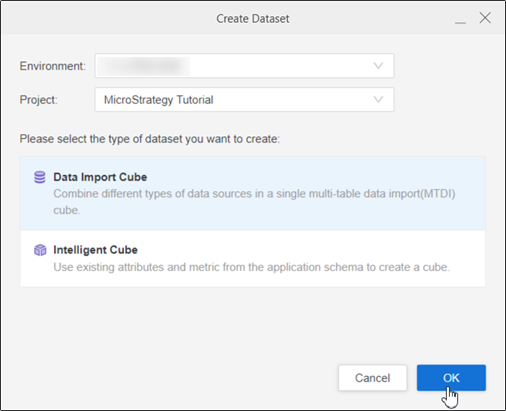
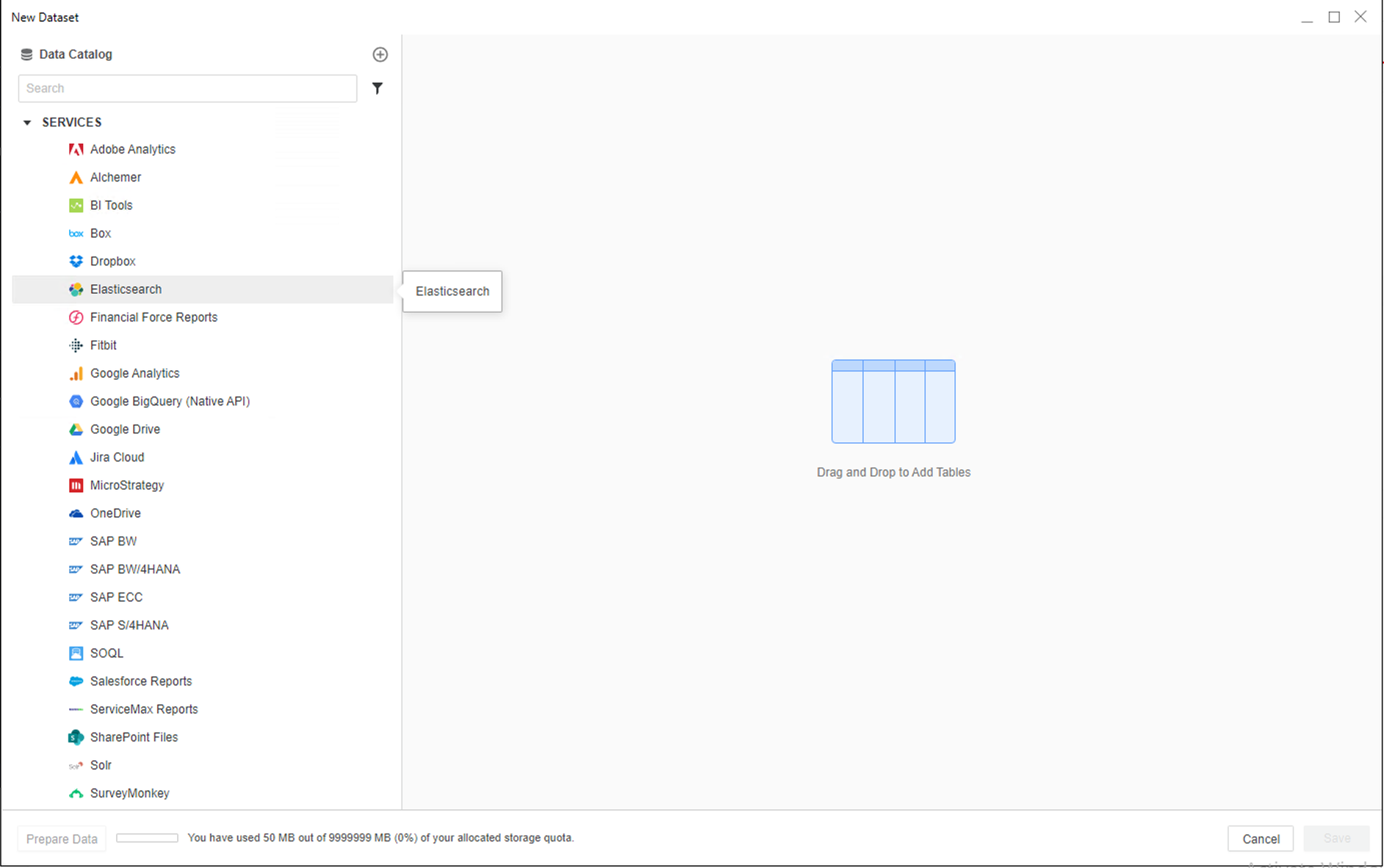
Wenn Ihre Domäne eine Authentifizierung erfordert, wählen Sie die aus Authentifizierung verwenden Kontrollkästchen und geben Sie ein Benutzername und Kennwort.
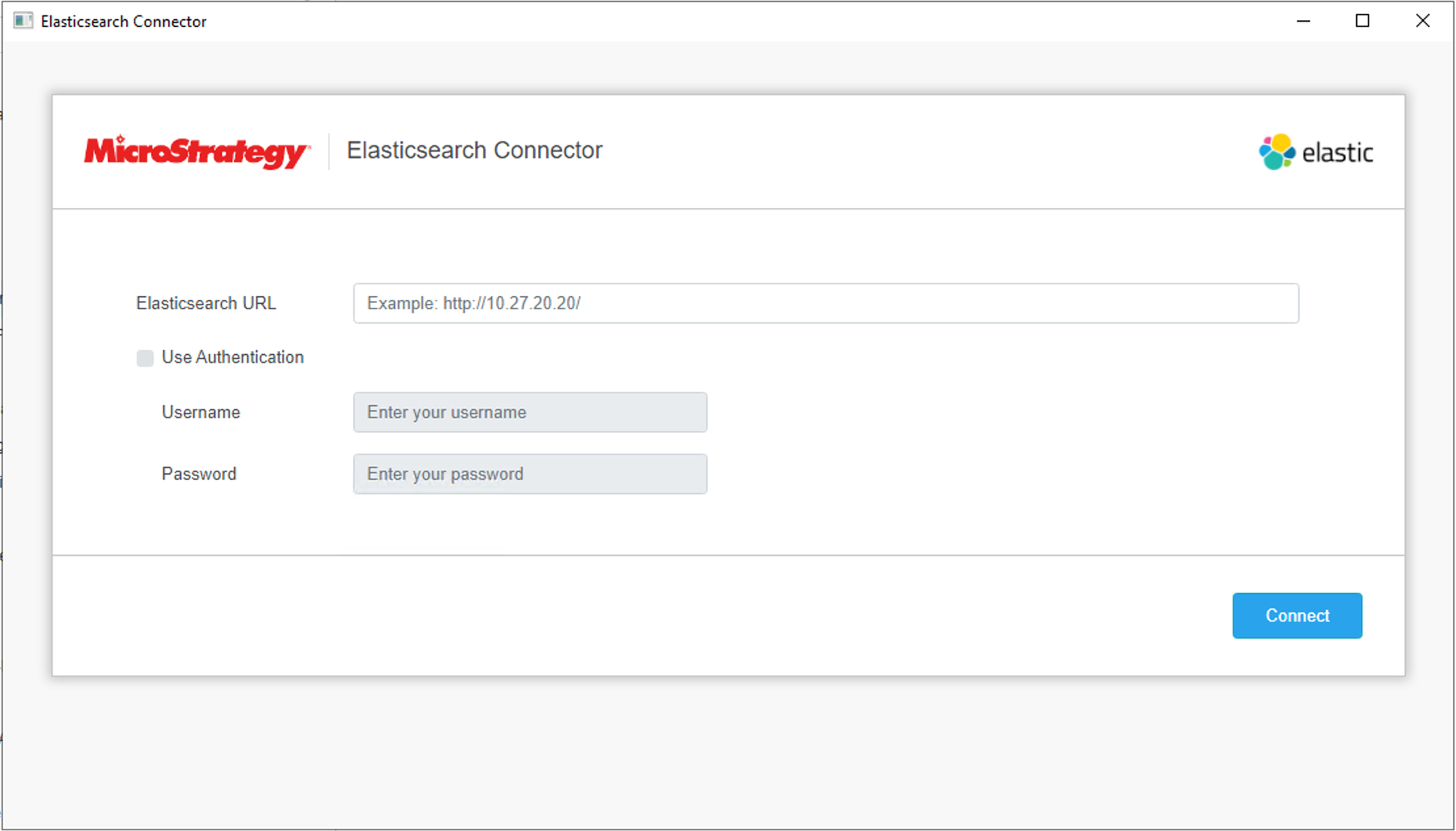
Identifizieren Sie den Typ des Indexes, den Sie im Feld „Indexname“ ausgewählt haben. Darüber hinaus können Sie auswählen Benutzerdefinierte Abfrage verwenden Kontrollkästchen und geben Sie einen ein Mit Elasticsearch kompatible Abfrage.
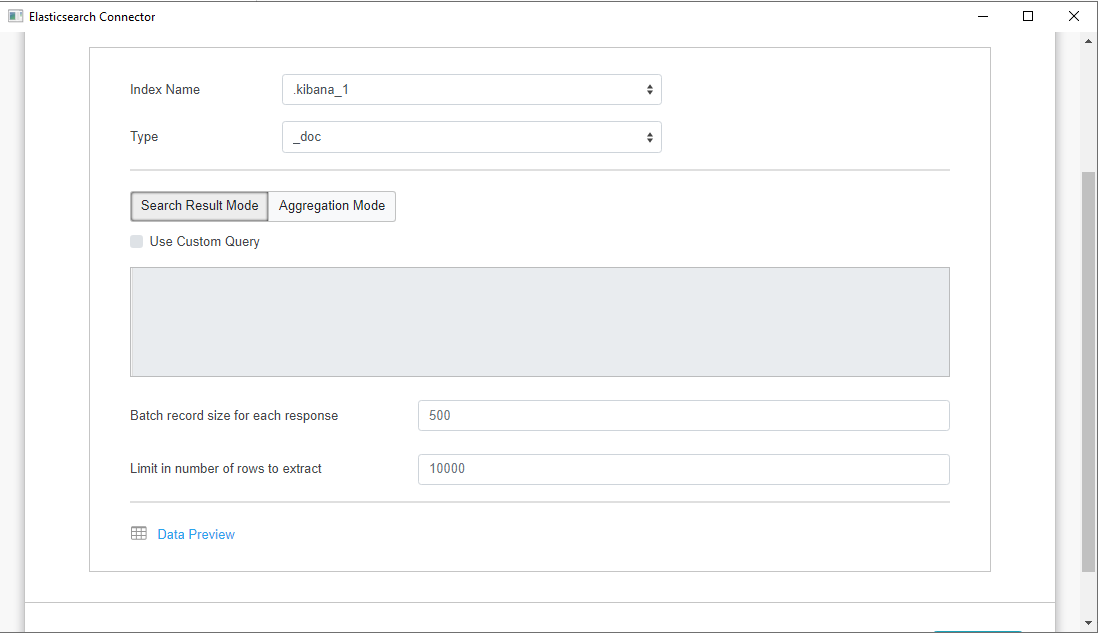
Elasticsearch-Konnektor vor MicroStrategy Update 12 verwenden
Zur Verwendung dieses Konnektors mit Strategy Web muss Ihr Administrator die im beschriebenen Schritte ausführen Strategy Community-Datenkonnektoren Thema der MicroStrategy Web Administrationshilfe.
- Öffnen Sie ein neues oder vorhandenes Dashboard.
- Wählen Sie Daten hinzufügen > Neue Daten.
- Klicken Sie in der Liste der Datenquellen auf das Symbol des Elasticsearch-Konnektors.
- Geben Sie Ihre Elasticsearch-URL ein. Wenn Ihre Domäne eine Authentifizierung erfordert, wählen Sie die aus Authentifizierung verwenden Kontrollkästchen und geben Sie ein Benutzername und Kennwort.
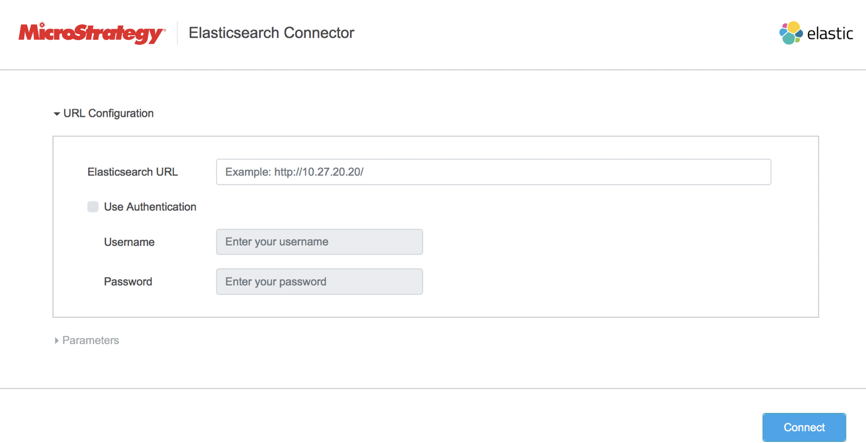
- Klicken Sie auf Verbinden. Der Abschnitt „Parameter“ wird erweitert.
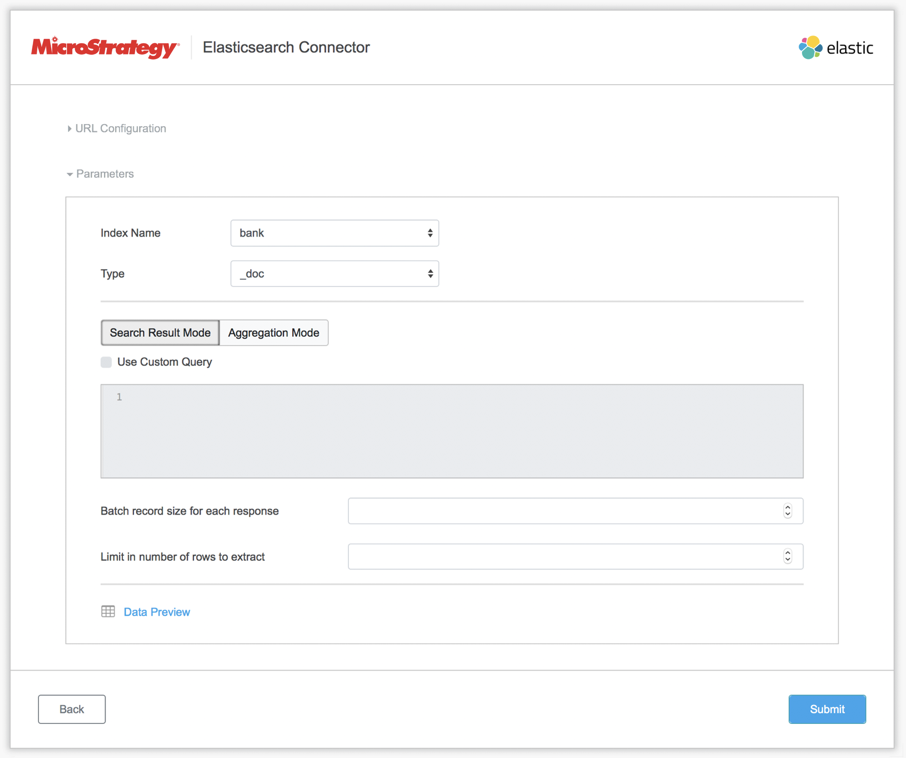
- Wählen Sie den Index aus, der importiert werden soll.
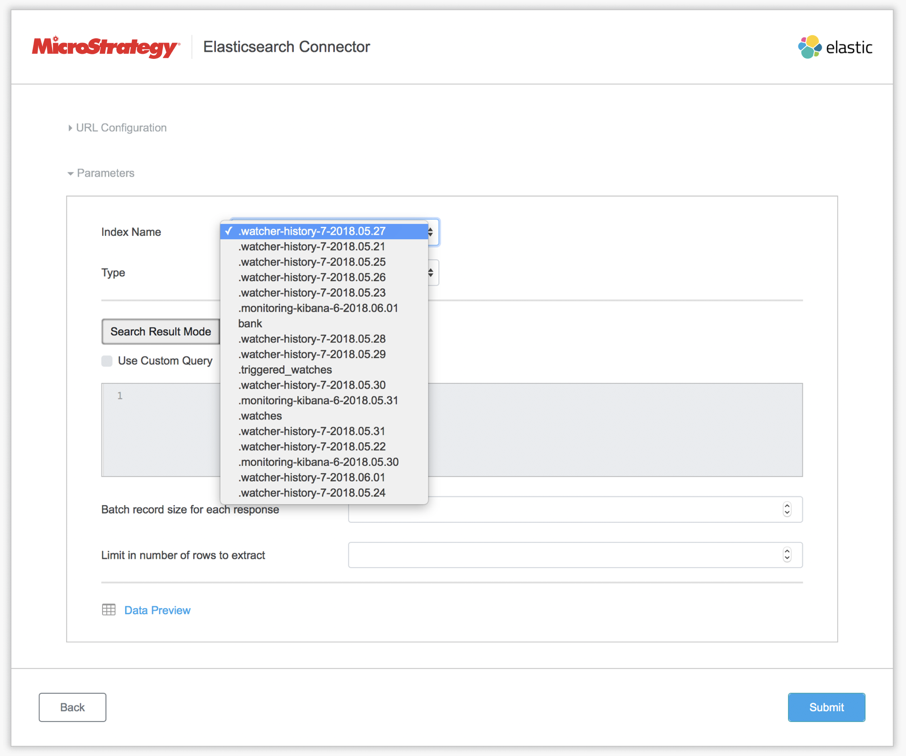
- Identifizieren Sie den Typ des Indexes, den Sie im ausgewählt haben Indexname Feld.
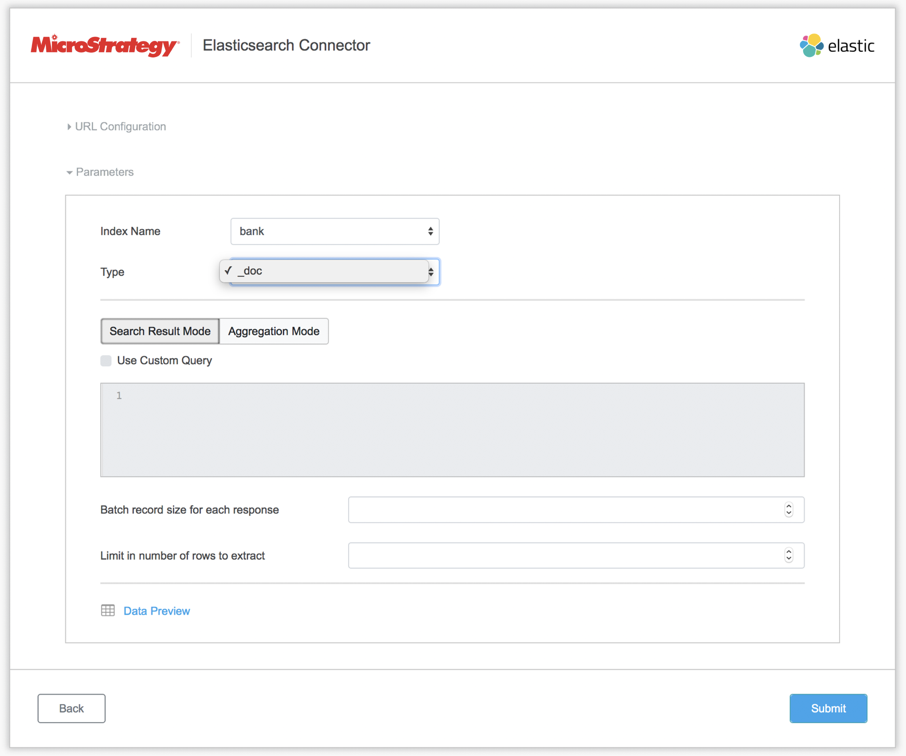
- Um eine andere Abfrage zu stellen, wählen Sie aus Benutzerdefinierte Abfrage verwenden Kontrollkästchen und geben Sie eine Elasticsearch-kompatible Abfrage ein.

- Sie können auch verwenden Aggregationsmodus für Elasticsearch-kompatible Abfragen.
Die Aggregation erfolgt innerhalb der Elasticsearch-Domäne, Sie müssen also nur eine richtige Aggregationsabfrage eingeben.
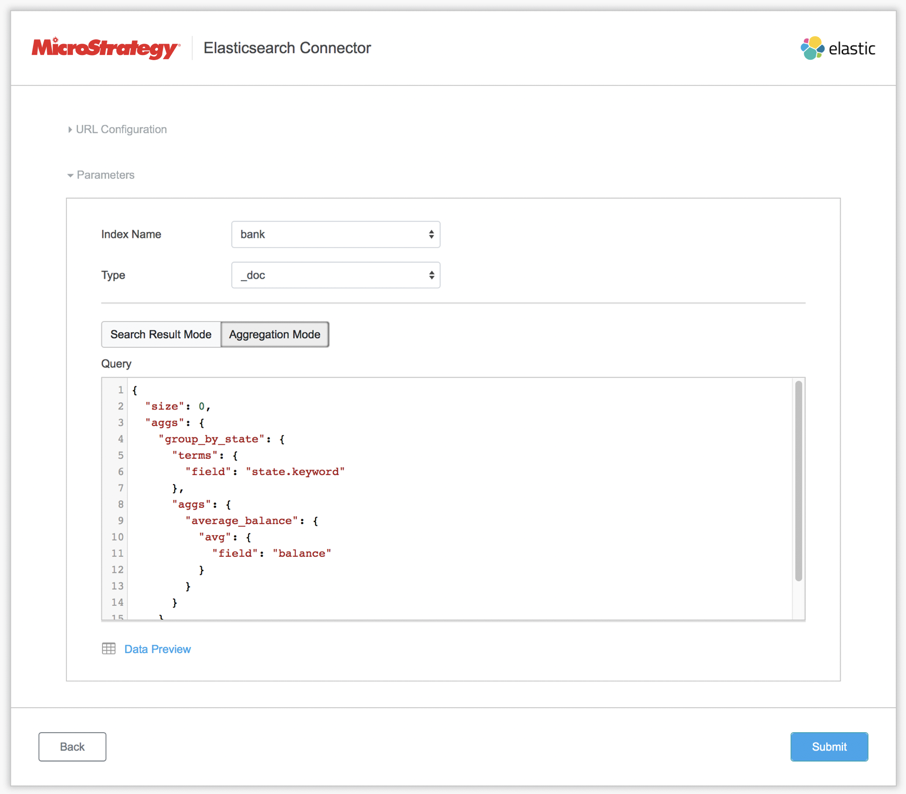
- Klicken Sie auf Übermitteln. Eine Vorschau Ihrer importierten Daten wird angezeigt.
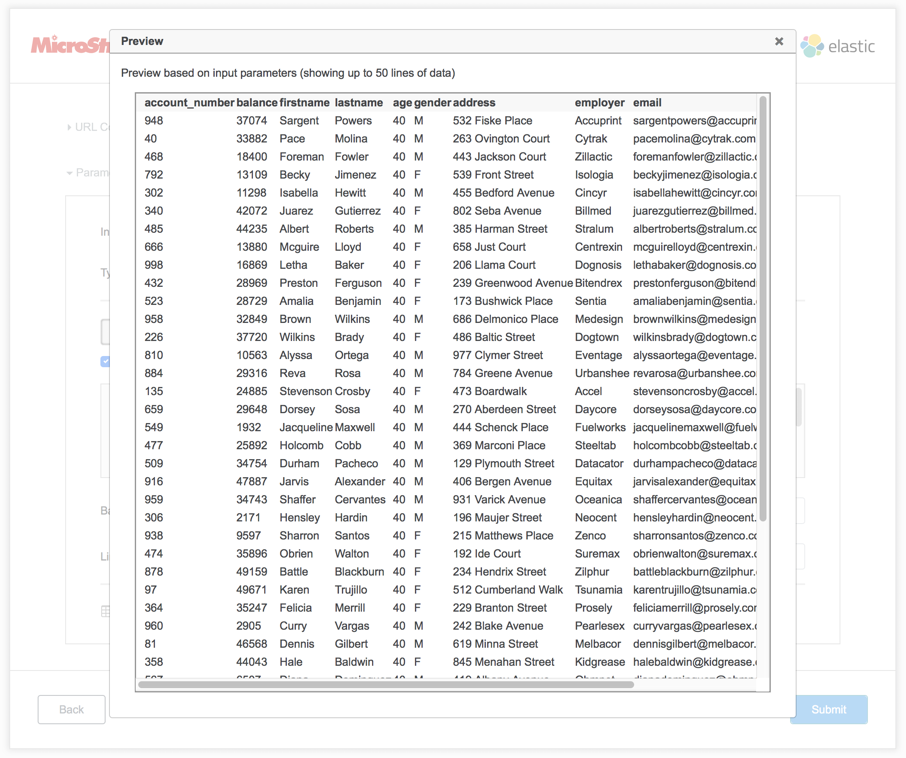
- Führen Sie im Dialogfeld „Vorschau“ eine Datenumbau-Funktion durch und klicken Sie auf Fertigstellen.